GitHub 贊助商計劃入門以通過您的 Windows 應用程序獲利

GitHub 贊助商允許獨立的開源創建者為他們所做的事情獲得報酬。本文是關於 GitHub 贊助商計劃的入門。

在 GitHub 的右上角,單擊您的個人資料照片,然後單擊您的組織。單擊組織旁邊的設置。在左側邊欄中,點擊開發人員設置。然後,在“開發人員設置”下,點擊發布商驗證。在“發布商驗證”下,填寫核對清單中的信息。單擊Request Verification,GitHub 將審核您的詳細信息,並在您的發布者驗證完成後通知您。
為了訪問 GitHub Marketplace Insights。在網站的右上角,單擊個人資料照片,然後從下拉菜單中單擊設置。然後,在左側邊欄菜單上,單擊Developer settings。
想要使用您的 GitHub Marketplace 應用程序改進開發人員的 GitHub 工作流程?GitHub Marketplace 是開發人員可以使用免費和付費工具的地方。該平台為開發人員提供了不同類型的工具,例如 Actions 和 Apps,其中每個工具都需要將不同的步驟添加到平台中。這篇文章是關於 GitHub Marketplace 的入門。
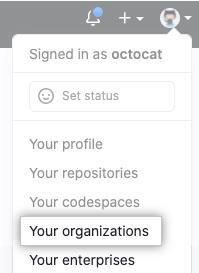
在 GitHub 的右上角,單擊您的個人資料照片,然後單擊您的組織。單擊組織旁邊的設置。在左側邊欄中,點擊開發人員設置。然後,在“開發人員設置”下,點擊發布商驗證。在“發布商驗證”下,填寫核對清單中的信息。單擊Request Verification,GitHub 將審核您的詳細信息,並在您的發布者驗證完成後通知您。
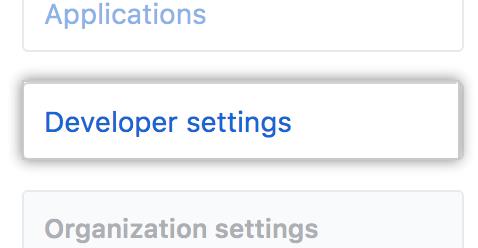
為了訪問 GitHub Marketplace Insights。在網站的右上角,單擊個人資料照片,然後從下拉菜單中單擊設置。然後,在左側邊欄菜單上,單擊Developer settings。
您可以單擊OAuth 應用程序或GitHub 應用程序,具體取決於開發人員可能管理的市場列表。然後,在應用程序設置登錄頁面上,向下滾動到 Marketplace 部分並單擊 Marketplace 中的列表。如果草稿已作為市場草稿列表完成,請點擊編輯市場列表。
單擊“見解”選項卡,您可以在其中單擊“見解”頁面右上角的“期間”下拉菜單來選擇不同的時間段。
訪問 GitHub Marketplace 交易。在任何頁面的右上角,點擊您的個人資料照片,然後點擊設置。在左側邊欄中,點擊開發人員設置。
在左側邊欄中,您可以選擇單擊OAuth 應用程序或GitHub 應用程序,具體取決於您要管理的 GitHub 市場列表。如果您創建了 GitHub Marketplace 應用程序,則必須選擇要查看其交易的GitHub 應用程序。

在應用程序設置登錄頁面上,向下滾動到 Marketplace 部分,然後單擊Marketplace 中的 List。如果您已有 Marketplace 草稿列表,請點擊Edit Marketplace listing。如果您在註冊應用程序時允許任何用戶或組織安裝為 GitHub Marketplace 創建的應用程序,則當 Marketplace 部分僅可見時。
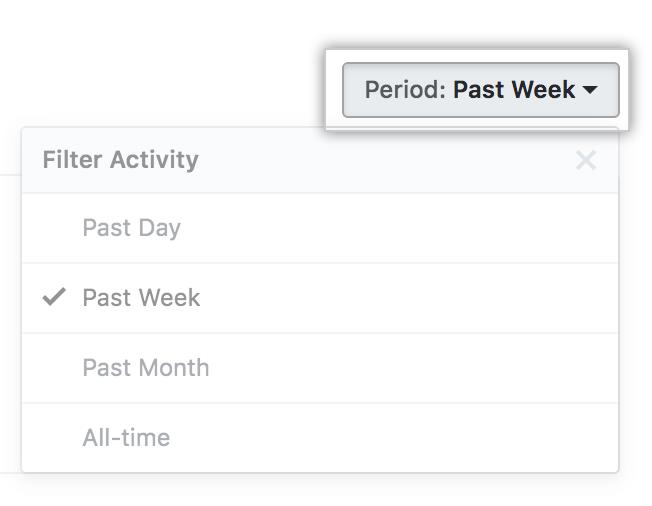
然後單擊“交易”選項卡。然後,您可以通過單擊“交易”頁面右上角的“期間”下拉菜單來選擇不同的時間段。
您可以起草 GitHub Marketplace 列表來模擬每個計費流程。您的測試方案可能需要設置提供免費試用並在免費和付費訂閱之間切換的列表計劃。
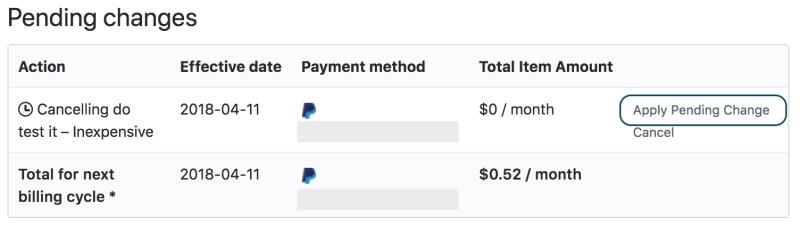
GitHub 為“Apple Pending Change”提供了僅限開發人員的功能。您可以通過在待定週期頁面 (https://github.com/settings/billing#pending-cycle:) 下草擬市場列表草稿來訪問應用待定更改。
在左側邊欄中,單擊開發人員設置部分。在左側邊欄中,您可以選擇單擊OAuth 應用程序或GitHub 應用程序,這取決於您在 GitHub Marketplace 上發布的應用程序。您必須選擇要添加到 GitHub Marketplace 的應用程序。
在應用程序設置登錄頁面上,向下滾動到 Marketplace 部分,然後單擊Marketplace 中的 List。如果您已經創建了草稿列表,則可以對其進行編輯。
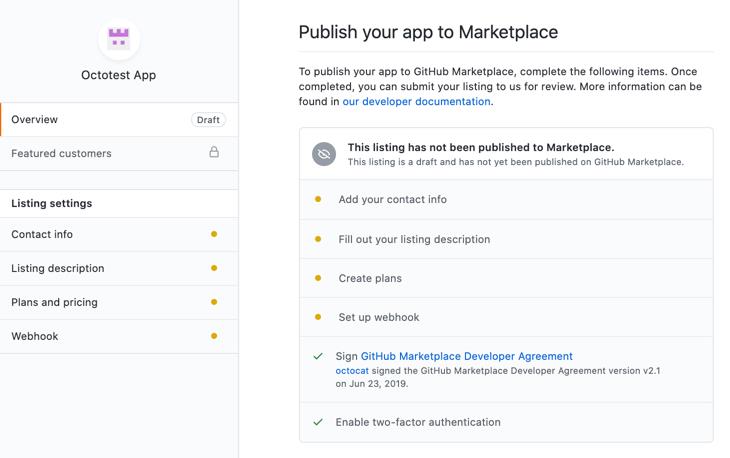
創建列表草稿後,您將看到在 GitHub Marketplace 列表完成之前要完成的部分的概述。
要為 GitHub Marketplace 列表創建定價計劃,請單擊GitHub Marketplace 列表頁面左側邊欄中的計劃和定價。

如果不再需要 GitHub Marketplace 列表的定價計劃,或者如果您需要調整定價詳細信息,您可以將其刪除。
一旦您的應用程序列表滿足 GitHub Marketplace 要求,您就可以提交應用程序。在應用列表頁面的左上角,您點擊概覽。
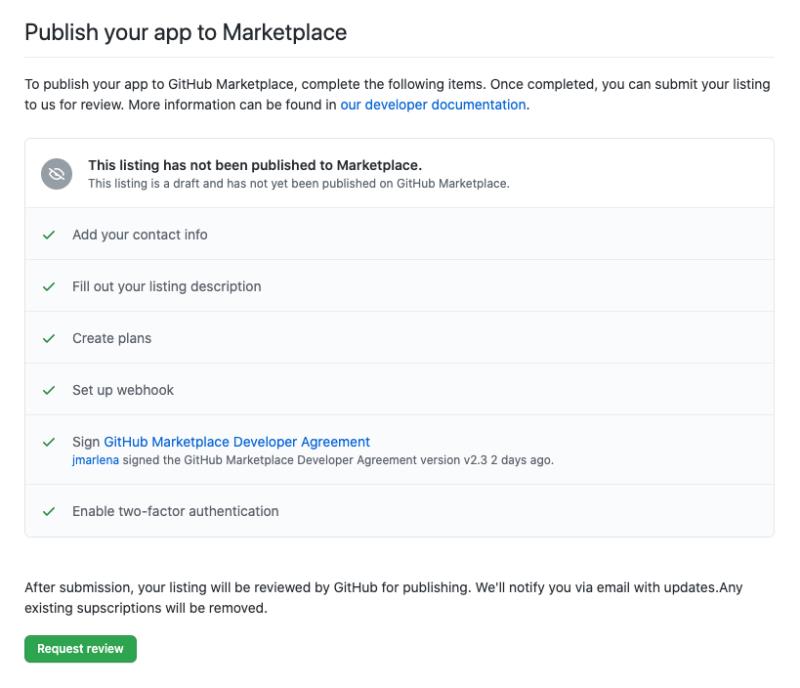
要提交您完成的應用程序列表,請單擊請求審核。GitHub 的入門專家將與您聯繫並提供更多信息。
使用 GitHub Marketplace 作為工具的開源分銷商,這將有利於開發人員為您的軟件項目提供免費和付費的豐富工具和應用程序來擴展和改進 GitHub 工作流程。我很想听聽您關於 GitHub Marketplace 如何從您在平台上創建和發布的工具中受益的其他開發人員。如果你剛剛進入一般開始GitHub上,看看我們以前的職位,我們的系列-入門GitHub的-世界您好, 入門GitHub的-源代碼控制的基礎知識, 入門的GitHub -免費與付費賬戶, GitHub 入門 – 技巧和竅門, GitHub 贊助計劃入門以通過您的 Windows 應用程序獲利。在此處了解有關GitHub Marketplace 的更多信息 。
GitHub 贊助商允許獨立的開源創建者為他們所做的事情獲得報酬。本文是關於 GitHub 贊助商計劃的入門。
想要使用新的 PoGo UWP 客戶端在 Windows 10 Mobile 上獲取 Pokemon Go?在這裡很好地引導您完成設置所需的步驟。
發現解決 Google Meet 麥克風問題的有效方法,包括音頻設置、驅動程序更新等技巧。
在 Twitter 上發送訊息時出現訊息發送失敗或類似錯誤?了解如何修復 X (Twitter) 訊息發送失敗的問題。
無法使用手腕檢測功能?以下是解決 Apple Watch 手腕偵測不起作用問題的 9 種方法。
解決 Twitter 上「出錯了,重試」錯誤的最佳方法,提升用戶體驗。
如果您無法在瀏覽器中登入 Google 帳戶,請嘗試這些故障排除提示以立即重新取得存取權限。
借助 Google Meet 等視頻會議工具,您可以在電視上召開會議,提升遠程工作的體驗。
為了讓您的對話更加安全,您可以按照以下步驟在行動裝置和桌面裝置上為 Instagram 聊天啟用端對端加密。
了解如何檢查您的 Dropbox 安全設定有助於確保您的帳戶免受惡意攻擊。
YouTube TV 為我們提供了許多堅持使用的理由,因為它融合了直播電視、點播視頻和 DVR 功能。讓我們探索一些最好的 YouTube 電視提示和技巧。
您的三星手機沒有收到任何通知?嘗試這些提示來修復通知在您的 Samsung Galaxy 手機上不起作用的問題。










